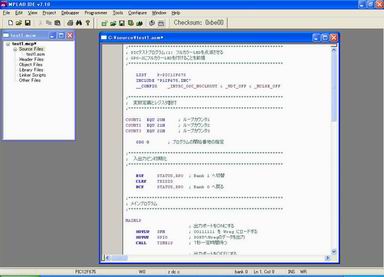入門その2「PICの開発ツールを習得する」:春だからはじめる工作教室(1/2 ページ)
開発環境をダウンロードで整える
実際にPICを使うためにはPICライターという書込み機が必要ということも前回書いた。それ以外にもう一つ必要なのがソフトウェア環境と資料だ。これはMicroChipのWebページから入手できる。
ちなみに、日本支社のWebページから各種ドキュメントにアクセスすると分かるように、実のところ日本語の資料というのがあまり多くない。本来欲しいのは統合環境の使い方と今回扱う12F675の日本語資料だが、これらは存在しないのだ。
そこで、ここでは12F675と構造が似ているPICの日本語資料と12F675の資料をダウンロードしよう。日本語資料は「●日本語ドキュメント」という囲みの中にある“PIC12CE67Xのデータシート(本社サイトから974KB)”と書かれているものを使う。これを読めば、大体の構造とアセンブラコードの概要がわかる。
英語資料をダウンロードする場合は、上にある“本社サイトの"Data Sheet Finderのページ"を開く”をクリックして、プルダウンメニューから「PIC12F675」を選択、左上にある“PIC12C672 Most Recently Updated Downloads”の枠から「PIC12C672 DataSheets」を取得する。pdfファイルなので、右クリックメニューで保存しておくといいだろう。
英語サイトにアクセスしたついでに統合環境も手に入れておこう。右上のロゴか左上にあるHOMEをクリックしてTOPページにジャンプし、Designツリーの下にある“MPLAB IDE”をクリックするとDevelopment Softwareという項目が出るので、表の一番上にある“MPLAB IDE v7.10”をクリックして“MPLAB IDE v7.10 Full Zipped Installation”か“MPLAB IDE v7.10 Component Download”をダウンロードして導入しよう(後者は必要なモジュールをインストール時にダウンロードする)。
(編注:4月下旬の時点で日本支社マイクロチップ・テクノロジーズ・ジャパンのWebページには、トップに「開発ツールのご紹介とMPLAB-IDEのダウンロード」のリンクが設けられている。ここから「統合開発環境ソフトウエア MPLAB IDE」にジャンプ。「●本社サイトMPLAB IDE v7.10(最新バージョン)のダウンロードのページを開く」を選択すると、MPLAB IDE v7.10のWebページが開くので、下のほうにあるDownloadリストから“MPLAB IDE v7.10 Full Zipped Installation”もしくは“MPLAB IDE v7.10 Component Download”を選択する)
インストール作業はインストーラーを実行するだけでよいが、不要なモジュールは入れないほうが後の操作でまごつかないかもしれない。「8bit MCUs」「MPASM Suite」「MPLAB IDE」「MPLAB SIM」の4つだけチェックを入れたCustomインストールがお勧めだ。
MPLAB IDE v7.10を使ってみる
今回は「プログラムとは何か」という話はせず、ともかくIDEの使い方をマスターしよう。MPLAB IDEを起動したら、まず扱うデバイス(ICの名称)を指定しておこう。ここはConfigureメニューのSelect Deviceで「PIC12F675」を指定する。
次にProjectメニューの“New”で新しいプロジェクトを開く。ソース類がばらけないようにフォルダを1つ作っておくとよい。ここでは「test1」というプロジェクトを作ってある。次に“File-New”で新しいファイルを開く。
で、プログラムを入力するのだが、、ここは、以下のサンプルプログラムをコピー&ペーストすれば入力終了。いったんファイルを閉じるとファイル名を要求されるので「test1.asm」として保存し、再度“File-Open”でtest1.asmを開きなおそう。ここで左上のtest1.mcwの“Source Files”というところで右クリックして“Add Files”、次いで先ほどのtest1.asmを指定すると、「test1」というプロジェクトにtest1.asmというファイルが入る。複数のファイルを扱う場合でもこれで一気に作成できる。
プロジェクトはF10キーでMake、つまりソースファイルを実行可能な形式にする。IDEにはMPASMしか入っていないので、test1.asmがこれで変換される。Outputというウィンドウに結果が表示されるがエラーはないだろうか?……あった。
この場合“Error”とかかれている部分をダブルクリックするとソースの該当部分にジャンプする。「TIME1S」というサブルーチンを呼び出しているのにソースにはそのような名称のラベルがなく、間違えて作った「TIME1N」というラベルしかないのでエラーになったのだ。ここは「TIME1N」というサブルーチンラベルを「TIME1S」に書き換えよう。ソースを保存して再度Makeすると、今度はエラーが出ないようだ。Messageというのがあるが、これは今回気にしなくてよい。
デバック作業でレジスタの中身を調べてみる
Copyright © ITmedia, Inc. All Rights Reserved.
アクセストップ10
- 「JBL Tune 310C USB」レビュー USB Type-C接続×ハイレゾ対応でAndroidスマホやiPhone 15シリーズにもお勧め! (2024年04月15日)
- Amazonのタイムセールが「スマイル SALE」に変更 4月19日からゴールデンウィークセール開催 (2024年04月13日)
- アキバでは散りはじめた桜 それでも桜デザインが注目を集める理由 (2024年04月15日)
- Googleが生成AI向け独自CPU「Google Axion」プロセッサを発表/Intel N100を採用した超小型コンピューティングモジュール「LattePanda Mu」 (2024年04月14日)
- これを待ってた! ロープロ版GeForce RTX 4060搭載カードがASUSから登場! (2024年04月13日)
- 玄人志向、M.2 NVMe SSDを2枚装着可能なUSB外付けスタンド クローン作成も可能 (2024年04月15日)
- Synology「BeeStation」はNASより便利な一面も 家族の“秘密”も守れるストレージ、共有リンクや写真管理もある (2024年04月16日)
- 自宅の「スマートロック」にありがちな誤解 家から締め出されないために心掛けている実践的な5つのこと (2024年04月12日)
- 8コア16スレッドのRyzen 9 7940HS×Radeon 780M搭載! 片手で握れるミニデスクトップPC「GEEKOM A7」の“強さ”をチェック! (2024年04月10日)
- 「SwitchBot ハブ2」と「ハブミニ(Matter対応)」のMatter機能がアップデート 多くの同社製デバイスがホームアプリで操作可能に (2024年04月13日)
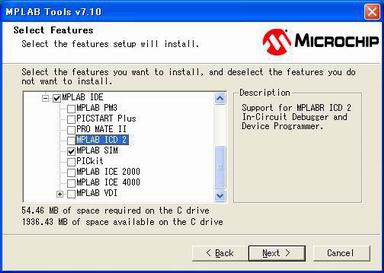 不要なモジュールは入れないのがポイント
不要なモジュールは入れないのがポイント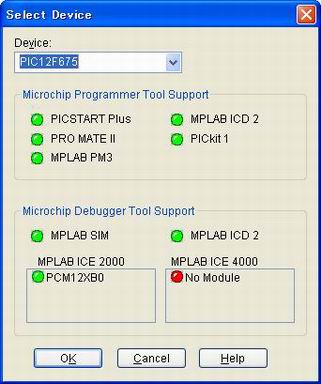 MPLABは色々なPICに対応するので扱うデバイスを指定する必要がある。
MPLABは色々なPICに対応するので扱うデバイスを指定する必要がある。